De kleur van de vensterrand automatisch instellen als achtergrondkleur van het startscherm
Er zijn twee totaal verschillende omgevingen in Windows 8.x, elk los van elkaar: het startscherm en de moderne apps zijn de ene, en de klassieke desktop is de andere. Ze zien er totaal anders uit, maar er is een optimalisatie die u kunt doen om ze coherenter te laten voelen. Terwijl Windows 8.1 een optie introduceert om de bureaubladachtergrond voor het startscherm te gebruiken, heeft Windows 8 RTM u niets te bieden om het startscherm dichter bij uw bureaublad te laten lijken. Vandaag zullen we leren hoe u ervoor kunt zorgen dat Windows 8 en Windows 8.1 uw vensterrandkleur gebruiken als achtergrondkleur van het startscherm.
Advertentie
Gisteren heb ik een bijgewerkte versie van mijn tool uitgebracht, Winaero ColorSync, die u exclusief een unieke functie biedt: kleursynchronisatie tussen het bureaublad en de moderne gebruikersinterface.
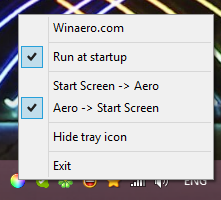
Met Winaero ColorSync kunt u:
- Pas de achtergrondkleur van het startscherm toe op de vensterranden op het bureaublad. Als u bijvoorbeeld de achtergrondkleur van het startscherm op groen zet, krijgt u automatisch groene vensterranden!
- Het omgekeerde van het bovenstaande, dat wil zeggen, pas de kleur van de vensterrand toe op de achtergrondkleur van het startscherm. Dit is een heel speciale en opwindende functie als je automatische inkleuring hebt ingeschakeld. Elke keer dat je achtergrond verandert, verandert ook de kleur van je vensterrand, en met ColorSync wordt uitgevoerd, wordt de achtergrondkleur van het startscherm ook gewijzigd in dezelfde kleur als het venster rand kleur!
Winaero ColorSync is een zeer kleine applicatie (441 kb) die native en draagbaar is.
Opties en functies
- Uitvoeren bij opstarten - zal de toepassing elke keer dat Windows start uitvoeren.
- Pictogram in systeemvak verbergen - verbergt het systeemvakpictogram van de applicatie. De toepassing onthoudt deze instelling en toont het systeemvakpictogram niet wanneer u hem opnieuw opstart. Om het weer te laten zien, voert u Winaero ColorSync twee keer uit.
- Startscherm -> Aero kleursynchronisatie - past de achtergrondkleur van het startscherm toe op vensterranden.
- Aero -> Startscherm kleursynchronisatie: past de kleur van de vensterrand toe op de achtergrond van het startscherm.
Opmerking: De achtergrondkleur van het startscherm is strikt beperkt tot een hardgecodeerde lijst met kleuren. Dit betekent bijvoorbeeld dat als u uw vensterkleur instelt op wit, u geen witte achtergrond voor het startscherm kunt krijgen omdat Microsoft het gebruik van bepaalde kleuren beperkt. In een dergelijk scenario berekent de toepassing de dichtstbijzijnde kleur. Houd hier rekening mee voordat u het als een bug meldt.
Winaero ColorSync ondersteunt de volgende opdrachtregelargumenten:
ColorSync.exe /aerotostartscreen - pas de randkleur van het venster toe op de achtergrond van het startscherm en sluit af.
ColorSync.exe /startscreentoaero - pas de achtergrondkleur van het startscherm toe op de vensterrand en sluit af.
Als alternatief kunt u mijn andere app gebruiken, Winaero Tweaker. Ga naar Uiterlijk -> Aero-kleuren: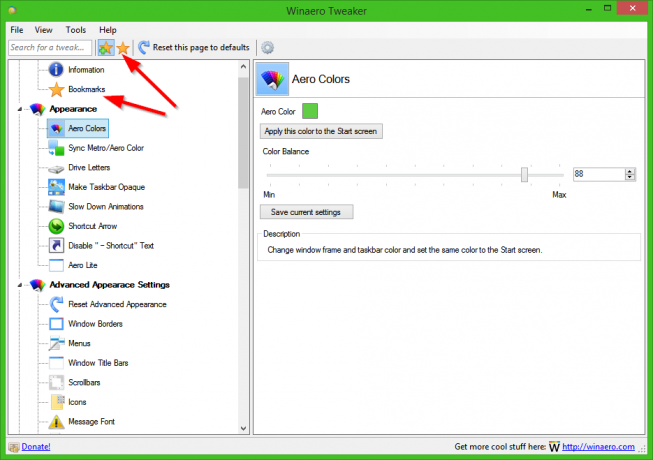 Daar kun je klikken op "Deze kleur toepassen op het startscherm". Ook kun je met de optie Uiterlijk -> Sync Metro/Aero Color dezelfde kleur instellen voor Aero en het startscherm met één klik:
Daar kun je klikken op "Deze kleur toepassen op het startscherm". Ook kun je met de optie Uiterlijk -> Sync Metro/Aero Color dezelfde kleur instellen voor Aero en het startscherm met één klik:
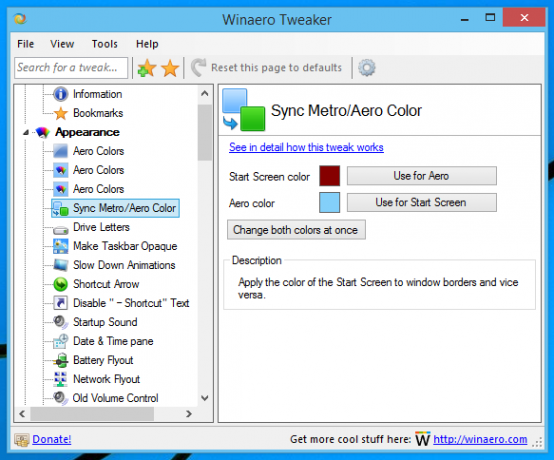
Dat is het.

